Comment imprimer l'écran sur HP EliteBook ordinateur portable Windows 10?
Essayez-vous de prendre une capture d'écran sur votre ordinateur portable HP EliteBook avec Windows 10? Prendre des captures d'écran sur les ordinateurs portables n'est pas toujours un processus simple, mais c'est essentiel si vous voulez enregistrer une image ou partager quelque chose de votre écran. Dans cet article, nous vous fournirons les étapes que vous devez prendre pour imprimer l'écran sur votre ordinateur portable HP EliteBook avec Windows 10.
Comment imprimer l'écran sur HP EliteBook ordinateur portable Windows 10?
- Appuyez sur le Prtscn Clé sur votre clavier HP EliteBook.
- Ouvrez un éditeur d'image tel que la peinture.
- Collez l'image dans l'éditeur d'image en utilisant Ctrl + v combinaison clé.
- Enregistrer l'image en utilisant Ctrl + s combinaison clé.
Vous pouvez également imprimer un écran à l'aide des fenêtres Outil de snipping. Pour ce faire, ouvrez l'outil de snipping, cliquez et faites glisser la souris pour sélectionner la zone de l'écran que vous souhaitez capturer, puis cliquez sauvegarder Pour enregistrer la capture d'écran.
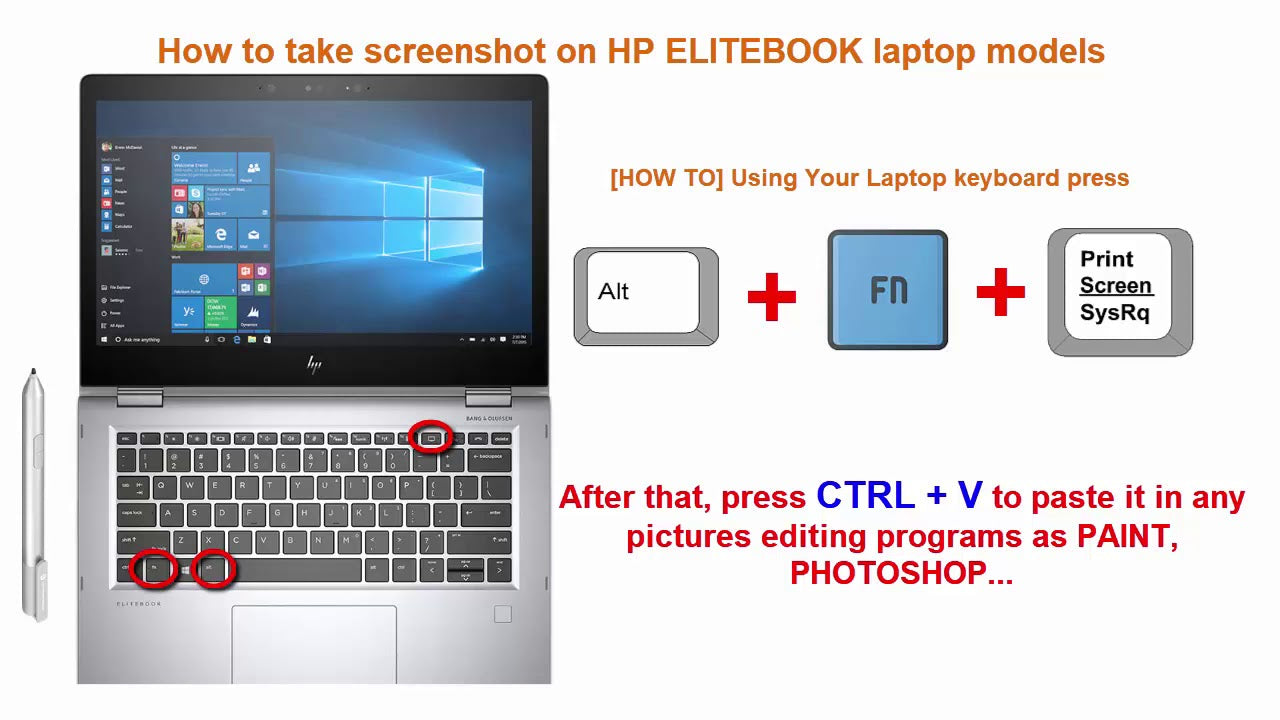
Écran d'impression sur l'ordinateur portable HP EliteBook Windows 10
L'ordinateur portable HP EliteBook est un excellent choix pour les utilisateurs professionnels. Il offre un processeur puissant, un grand écran et une excellente autonomie de la batterie. Mais quand il s'agit de prendre des captures d'écran, cela peut être un peu déroutant. Dans cet article, nous vous montrerons comment imprimer l'écran sur HP EliteBook ordinateur portable Windows 10.
Prendre une capture d'écran sur un ordinateur portable Windows 10 est en fait assez facile. Tout ce que vous avez à faire est d'appuyer sur le bouton «Écran d'impression» de votre clavier. Cela prendra un instantané de tout ce qui est actuellement visible sur votre écran. Vous pouvez ensuite coller l'image dans un programme comme Microsoft Paint pour une édition supplémentaire, si vous le souhaitez.
Une fois que vous avez pris la capture d'écran, vous pouvez l'enregistrer dans n'importe quel format que vous choisissez. La plupart des gens enregistrent leurs captures d'écran sous forme de fichiers JPEG ou PNG. Vous pouvez également copier la capture d'écran dans le presse-papiers afin que vous puissiez le coller dans un document, un e-mail ou une autre application.
Utilisation de l'outil de snipping
L'outil de snipping est un programme fourni avec Windows 10. Il vous permet de prendre une capture d'écran d'une zone spécifique de l'écran. Pour l'utiliser, ouvrez l'outil de snipping en appuyant sur la touche «Windows» + «Shift» + «S». Vous pouvez ensuite sélectionner la zone que vous souhaitez capturer et enregistrer la capture d'écran dans n'importe quel format que vous choisissez.
L'outil de snipping propose également des fonctionnalités supplémentaires, telles que la possibilité de dessiner sur la capture d'écran et de mettre en évidence des domaines spécifiques. Cela peut être utile si vous souhaitez faire ressortir une zone particulière.
Utilisation des raccourcis clavier
Vous pouvez également prendre une capture d'écran en utilisant des raccourcis clavier. Sur un ordinateur portable avec le HP EliteBook, vous pouvez appuyer sur la touche «FN» + «PRTSCN» pour prendre une capture d'écran. Vous pouvez ensuite coller la capture d'écran dans n'importe quel programme ou application que vous choisissez.
En utilisant des applications tierces
Si vous voulez plus de fonctionnalités que celles fournies par les outils de capture d'écran intégrés, vous pouvez télécharger une application tierce. Il existe plusieurs outils de capture d'écran gratuits et payants disponibles pour Windows 10. Ces outils offrent plus de fonctionnalités que les outils intégrés, tels que la possibilité de prendre des captures d'écran pleine page, d'ajouter des annotations, etc.
Économie et partage des captures d'écran
Une fois que vous avez pris la capture d'écran, vous pouvez l'enregistrer dans n'importe quel format que vous choisissez. La plupart des gens enregistrent leurs captures d'écran sous forme de fichiers JPEG ou PNG. Vous pouvez également copier la capture d'écran dans le presse-papiers afin que vous puissiez le coller dans un document, un e-mail ou une autre application.
Utilisation de services de stockage cloud
Si vous souhaitez partager vos captures d'écran avec d'autres, vous pouvez utiliser un service de stockage cloud. Les services de stockage cloud populaires tels que Dropbox, Google Drive et OneDrive vous permettent de stocker vos captures d'écran en ligne et de les partager avec d'autres.
Partage sur les réseaux sociaux
Vous pouvez également partager vos captures d'écran sur les réseaux sociaux. La plupart des plateformes de médias sociaux vous permettent de télécharger des images et de les partager avec vos amis. C'est un excellent moyen de montrer votre travail ou de partager quelque chose d'intéressant avec vos abonnés.
Conclusion
Il est facile de prendre une capture d'écran sur un ordinateur portable EliteBook HP Windows 10. Tout ce que vous avez à faire est d'appuyer sur le bouton «Écran d'impression» de votre clavier. Vous pouvez également utiliser l'outil de snipping ou les raccourcis clavier pour prendre une capture d'écran. Une fois que vous avez pris la capture d'écran, vous pouvez l'enregistrer dans n'importe quel format que vous choisissez et le partager avec d'autres à l'aide de services de stockage cloud ou de médias sociaux.
Questions fréquemment posées
Q1. Qu'est-ce qu'un écran d'impression?
Un écran d'impression est une fonctionnalité trouvée sur la plupart des ordinateurs et des ordinateurs portables qui permet à l'utilisateur de prendre une capture d'écran de tout ce qui est à l'écran. Cela peut être utile pour capturer des informations à partager avec les autres, ou pour garder un enregistrement de quelque chose dont vous devez vous souvenir. Sur Windows 10, la touche d'écran d'impression se trouve généralement sur la ligne supérieure du clavier, généralement à côté des autres touches de fonction.
Q2. Comment utiliser la touche d'écran d'impression sur un ordinateur portable HP EliteBook exécutant Windows 10?
L'utilisation de la touche d'écran d'impression sur un ordinateur portable HP EliteBook exécutant Windows 10 est simple. Tout d'abord, localisez la touche d'écran d'impression sur la ligne supérieure du clavier. Il est généralement étiqueté avec un «prTSCN» ou similaire. Une fois la touche située, appuyez-la. Cela capturera une image de tout ce qui est à l'écran et l'enregistrera dans le presse-papiers.
Q3. Comment enregistrer l'image de l'écran d'impression?
Une fois l'image de l'écran d'impression capturé, il peut être enregistré en ouvrant un éditeur d'image tel que Microsoft Paint. Une fois ouvert, appuyez sur Ctrl + V pour coller l'image du presse-papiers dans l'éditeur d'image. Ensuite, enregistrez l'image en tant que fichier.
Q4. Comment prendre une capture d'écran d'une zone spécifique de mon écran?
Pour prendre une capture d'écran d'une zone spécifique de l'écran sur un ordinateur portable HP EliteBook exécutant Windows 10, appuyez sur la touche Windows + Shift + S. Cela ouvrira un menu avec des options pour capturer l'écran. Sélectionnez la zone de l'écran à capturer et cliquez sur la touche Entrée pour enregistrer l'image dans le presse-papiers.
Q5. Comment prendre une capture d'écran d'une seule fenêtre?
Pour prendre une capture d'écran d'une seule fenêtre sur un ordinateur portable HP EliteBook exécutant Windows 10, localisez d'abord la fenêtre qui doit être capturée. Ensuite, appuyez sur ALT + PRTSCN pour capturer la fenêtre et enregistrez-la dans le presse-papiers.
Q6. Existe-t-il d'autres moyens de prendre une capture d'écran sur un ordinateur portable HP EliteBook exécutant Windows 10?
Oui, il existe d'autres façons de prendre une capture d'écran sur un ordinateur portable HP EliteBook exécutant Windows 10 en plus de la touche d'écran d'impression. Une façon consiste à utiliser l'outil de snipping Windows, qui peut être trouvé dans le dossier des accessoires Windows. Cet outil permet à l'utilisateur de capturer une capture d'écran d'une zone spécifique de l'écran, ainsi que d'enregistrer la capture d'écran en tant que fichier image. Une autre façon consiste à utiliser la barre de jeu Windows, qui se trouve en appuyant sur la touche Windows + g. Cela permet à l'utilisateur de capturer une capture d'écran d'un jeu en cours d'exécution ou d'enregistrer le jeu comme une vidéo.
Comment prendre une capture d'écran dans l'ordinateur portable HP | Comment imprimer l'écran dans l'ordinateur portable HP Elite Book | Capture d'écran en HP
Avoir une capture d'écran de votre ordinateur portable HP EliteBook exécutant Windows 10 est un outil utile pour capturer des informations et les partager avec d'autres. Avec les étapes simples décrites dans cet article, vous devriez maintenant pouvoir prendre des captures d'écran rapidement et facilement. Que ce soit pour partager un mème drôle ou capturer un document important, vous êtes maintenant prêt à imprimer l'écran sur votre ordinateur portable HP EliteBook exécutant Windows 10.




















